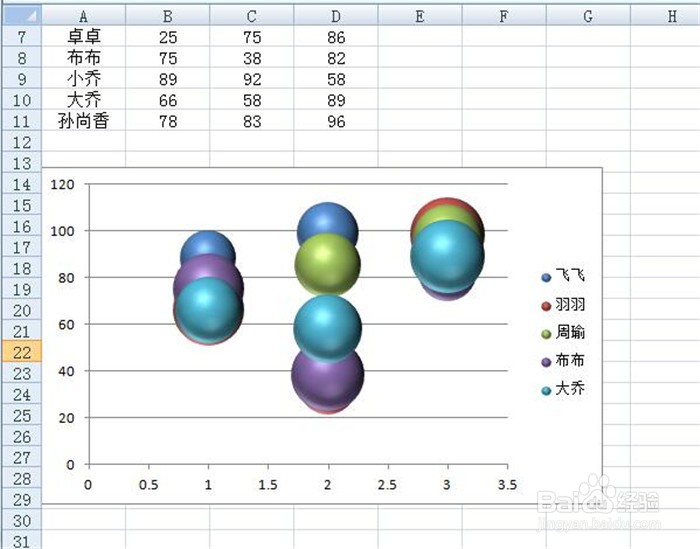1、在电脑桌面使用鼠标双击Excel2007小图标,打开表格界面

2、导入一组学生成绩,在这组成绩中有好有差,反应了该学生平台的学习情况

3、鼠标单击选中A1单元格,按住键盘上的”Shift"键不放,再次单击D11单元格,即选中A1-D11所有单元格,然后点击功能区中的“插入”选项卡

4、在“图表“组内鼠标点击”其他图表“选项

5、弹出的列表图形中点击”气泡图“选项下的第二个图形图标

6、将在表格数据下方插入一个气泡图形,并自动导入选中的表格数据,在图中气泡颜色各不同,每一个气泡的颜色代表着某一学生,气泡的高霏缢挝界低代表着该学生成绩,反应出其平台学习的情况,通过气泡统计图能直观反应出学生的成绩